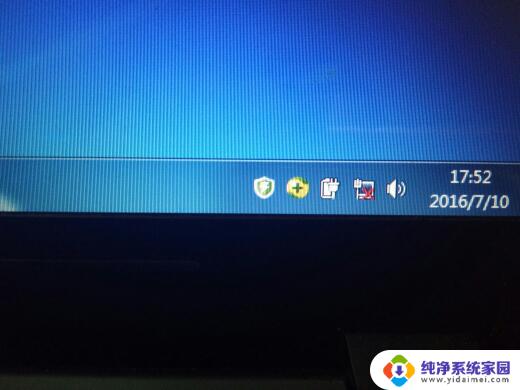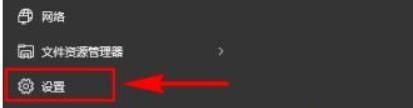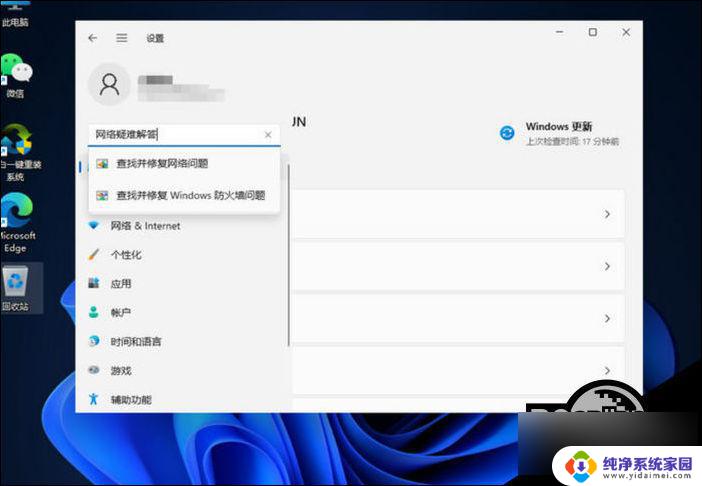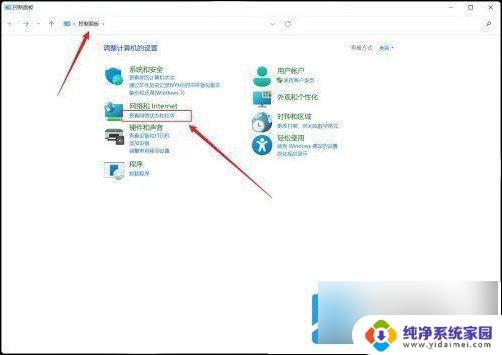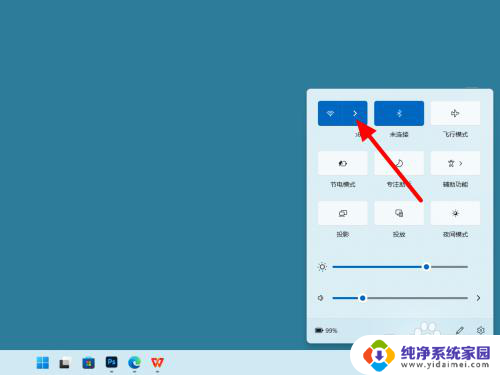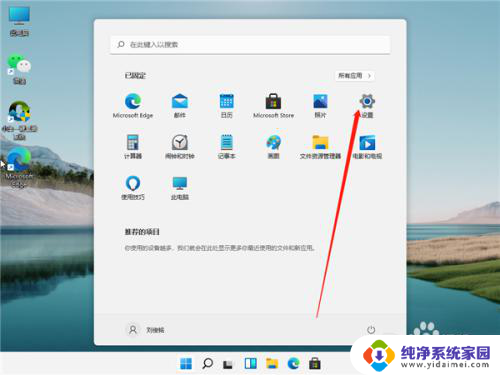win11没网怎么显示 win11网络连接丢失解决方法
更新时间:2024-11-17 10:37:01作者:xiaoliu
Win11系统是微软公司最新推出的操作系统版本,但在使用过程中可能会遇到网络连接丢失的问题,当Win11系统没有网络连接时,用户可能会感到困惑和焦虑。在这种情况下,我们可以通过一些简单的方法来解决网络连接丢失的问题,保证我们能够正常上网和使用网络资源。接下来我们将介绍一些解决Win11网络连接丢失问题的方法,帮助大家更好地应对这一困扰。
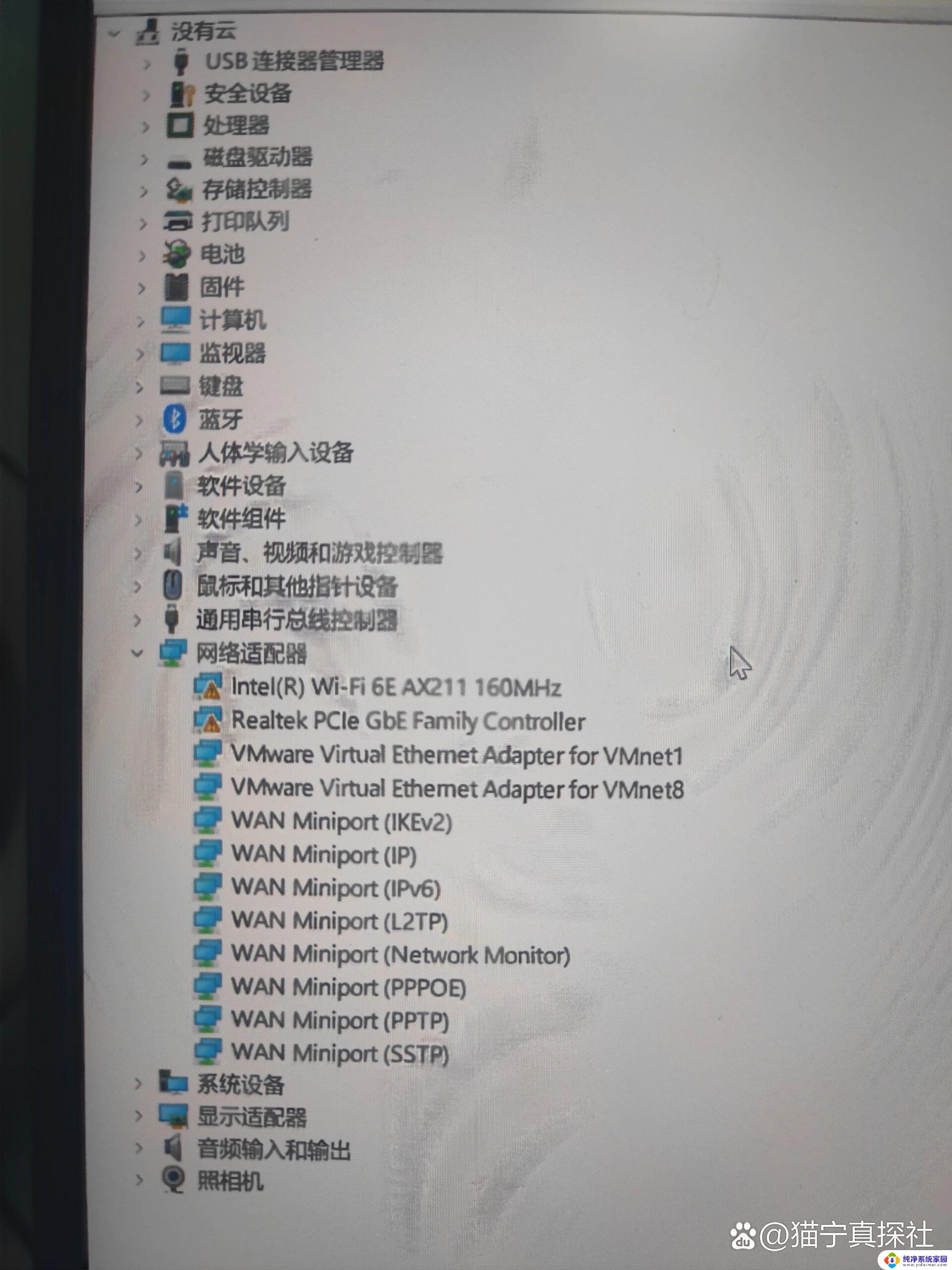
方法一:
1、首先点击键盘的 win+i 进入设置。
2、然后点击左边的“ 网络和internet ”。
3、接着在右边点击“ 拨号 ”。
4、点击设置新连接。
5、最后选择设置新网络就可以让系统自动扫描了。
方法二:
1、点击 win+i 进入设置。
2、然后点击“ 网络和internet ”。
3、接着点击“ 高级网络设置 ”。
4、然后选择“ 网络重置 ”。
5、最后点击立即重置就好了。
以上就是win11没网怎么显示的全部内容,有遇到相同问题的用户可参考本文中介绍的步骤来进行修复,希望能够对大家有所帮助。